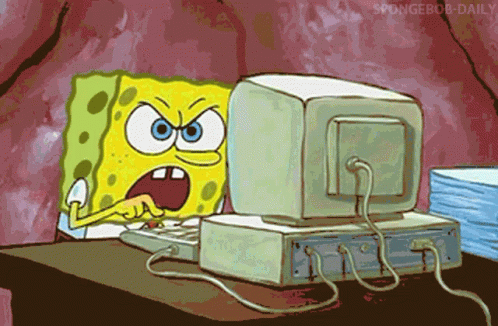
kubernetes api resource
: object
application -> container -> pod(기본 배포 단위) -> ReplicaSet -> Deployment
Pod vs Service
: Pod + Service : docker run -p
Web Service
RDBMS(SQL) -> MySQL
Pod + Service(client, workbench) => DB 입장에서 Service가 필요한 이유
-> 개발자, 운영자에게 필요. 실제로 데이터를 바라볼 때는 VPN을 사용해야 한다.
제약 사항 : 3306 port, 환경변수(MYSQL_ROOT_PASSWORD)
NoSQL -> mongoDB
Pod + Service(client, Robo3T)
제약 사항 : 27017 port, JSON 구조=> 생성 및 실행 중 오류가 발생하면?
: kubectl logs -f [pod_name]
- mongoDB
## node1, node2에 image pull
kevin@k8s-node1:~$ sudo docker pull mysql:5.7
kevin@k8s-node1:~$ sudo docker pull mongo:4.0
## mongoDB pod + Service 생성
## 만들기 전에 pod의 version 확인
kevin@k8s-master:~$ kubectl api-resources | grep pod
pods po v1 true Pod
podtemplates v1 true PodTemplate
horizontalpodautoscalers hpa autoscaling/v2 true HorizontalPodAutoscaler
poddisruptionbudgets pdb policy/v1 true PodDisruptionBudget
podsecuritypolicies psp policy/v1beta1 false PodSecurityPolicy
## 이동
kevin@k8s-master:~$ cd LABs/
kevin@k8s-master:~/LABs$ mkdir mydb && cd $_
## yaml 파일 생성
kevin@k8s-master:~/LABs/mydb$ vi mongodb-pod.yaml
apiVersion: v1
kind: Pod
metadata:
name: mongo-pod
labels:
db: mongodb
spec:
containers:
- image: mongo:4.0
name: mydb-mongo
ports:
- containerPort: 27017
## apply
kevin@k8s-master:~/LABs/mydb$ kubectl apply -f mongodb-pod.yaml
## 확인
kevin@k8s-master:~/LABs/mydb$ kubectl get po -o wide
NAME READY STATUS RESTARTS AGE IP NODE NOMINATED NODE READINESS GATES
mongo-pod 1/1 Running 0 36s 10.109.131.26 k8s-node2 <none> <none>
## log 확인
kevin@k8s-master:~/LABs/mydb$ kubectl logs mongo-pod
## Service 생성
## 만들기 전에 Service의 version 확인
kevin@k8s-master:~/LABs/mydb$ kubectl api-resources | grep service
serviceaccounts sa v1 true ServiceAccount
services svc v1 true Service
apiservices apiregistration.k8s.io/v1 false APIService
## service yaml 파일 작성
## pod의 key: value 그대로 사용한다.
kevin@k8s-master:~/LABs/mydb$ vi mongodb-svc.yaml
apiVersion: v1
kind: Service
metadata:
name: mongo-svc
spec:
selector:
db: mongodb
ports:
- port: 17017
targetPort: 27017
externalIPs:
- 192.168.56.102
## apply
kevin@k8s-master:~/LABs/mydb$ kubectl apply -f mongodb-svc.yaml
## 확인
kevin@k8s-master:~/LABs/mydb$ kubectl get po,svc -o wide
NAME READY STATUS RESTARTS AGE IP NODE NOMINATED NODE READINESS GATES
pod/mongo-pod 1/1 Running 0 8m3s 10.109.131.26 k8s-node2 <none> <none>
## label까지 확인
kevin@k8s-master:~/LABs/mydb$ kubectl get po,svc -o wide --show-labels
NAME READY STATUS RESTARTS AGE IP NODE NOMINATED NODE READINESS GATES LABELS
pod/mongo-pod 1/1 Running 0 16m 10.109.131.26 k8s-node2 <none> <none> db=mongodb
NAME TYPE CLUSTER-IP EXTERNAL-IP PORT(S) AGE SELECTOR LABELS
service/kubernetes ClusterIP 10.96.0.1 <none> 443/TCP 44h <none> component=apiserver,provider=kubernetes
service/mongo-svc ClusterIP 10.108.185.8 192.168.56.102 17017/TCP 9m4s db=mongodb <none>
## endpoint 확인
kevin@k8s-master:~/LABs/mydb$ kubectl describe svc mongo-svc
Name: mongo-svc
Namespace: default
Labels: <none>
Annotations: <none>
Selector: db=mongodb
Type: ClusterIP
IP Family Policy: SingleStack
IP Families: IPv4
IP: 10.108.185.8
IPs: 10.108.185.8
External IPs: 192.168.56.102
Port: <unset> 17017/TCP
TargetPort: 27017/TCP
Endpoints: 10.109.131.26:27017
Session Affinity: None
Events: <none>
## node2에서도 cali를 확인할 수 있다
kevin@k8s-node2:~$ route
Destination Gateway Genmask Flags Metric Ref Use Iface
10.109.131.26 0.0.0.0 255.255.255.255 UH 0 0 0 cali2927e48e21d
...
## pod 안으로 들어가서 데이터 추가하기
kevin@k8s-master:~/LABs/mydb$ kubectl exec -it mongo-pod -- mongo
> use k8sDB
> db
> db.k8scollection.insert({name:"hylee",job:"AWS.AAI"})
> db.k8scollection.find()
> exit
## Robo3T에서 192.168.56.102:17017 연결해서 확인 가능
: Robo3T
- mysql
## 환경변수 넣지 않고 yaml 파일 생성
kevin@k8s-master:~/LABs/mydb$ vi mysql-pod.yaml
apiVersion: v1
kind: Pod
metadata:
name: mydb-pod
labels:
db: mysql
spec:
containers:
- image: mysql:5.7
name: mydb-mysql
ports:
- containerPort: 3306
## apply
kevin@k8s-master:~/LABs/mydb$ kubectl apply -f mysql-pod.yaml
## Error 발생
kevin@k8s-master:~/LABs/mydb$ kubectl get po
NAME READY STATUS RESTARTS AGE
mongo-pod 1/1 Running 0 41m
mydb-pod 0/1 Error 1 (2s ago) 26s
## log를 확인하면 환경변수가 필요한 것을 알 수 있다.
kevin@k8s-master:~/LABs/mydb$ kubectl logs mydb-pod
2022-10-04 01:08:15+00:00 [Note] [Entrypoint]: Entrypoint script for MySQL Server 5.7.39-1.el7 started.
2022-10-04 01:08:15+00:00 [Note] [Entrypoint]: Switching to dedicated user 'mysql'
2022-10-04 01:08:15+00:00 [Note] [Entrypoint]: Entrypoint script for MySQL Server 5.7.39-1.el7 started.
2022-10-04 01:08:16+00:00 [ERROR] [Entrypoint]: Database is uninitialized and password option is not specified
You need to specify one of the following:
- MYSQL_ROOT_PASSWORD
- MYSQL_ALLOW_EMPTY_PASSWORD
- MYSQL_RANDOM_ROOT_PASSWORD
## 삭제
kevin@k8s-master:~/LABs/mydb$ kubectl delete -f mysql-pod.yaml
## yaml 파일에 환경변수 추가해서 수정한다
kevin@k8s-master:~/LABs/mydb$ vi mysql-pod.yaml
apiVersion: v1
kind: Pod
metadata:
name: mydb-pod
labels:
db: mysql
spec:
containers:
- image: mysql:5.7
name: mydb-mysql
env:
- name: MYSQL_ROOT_PASSWORD
value: k8spass#
ports:
- containerPort: 3306
## apply
kevin@k8s-master:~/LABs/mydb$ kubectl apply -f mysql-pod.yaml
## 확인
kevin@k8s-master:~/LABs/mydb$ kubectl get po
NAME READY STATUS RESTARTS AGE
mydb-pod 1/1 Running 0 24s
## 안으로 들어가서 데이터 넣기
kevin@k8s-master:~/LABs/mydb$ kubectl exec -it mydb-pod -- mysql -u root -p
Enter password: [[k8spass#]]
mysql> create database item;
mysql> show databases;
+--------------------+
| Database |
+--------------------+
| information_schema |
| item |
| mysql |
| performance_schema |
| sys |
+--------------------+
mysql> use item;
mysql> create table products(prod_id int, prod_name varchar(20));
mysql> insert into products values(1, 'phone');
mysql> select * from products;
+---------+-----------+
| prod_id | prod_name |
+---------+-----------+
| 1 | phone |
+---------+-----------+
mysql> exit;
## workbench에 연결하기 위해 Service 생성
## service yaml 파일 생성
kevin@k8s-master:~/LABs/mydb$ vi mysql-svc.yaml
apiVersion: v1
kind: Service
metadata:
name: mydb-svc
spec:
selector:
db: mysql
ports:
- port: 13306
targetPort: 3306
externalIPs:
- 192.168.56.102
## apply
kevin@k8s-master:~/LABs/mydb$ kubectl apply -f mysql-svc.yaml
## 확인
kevin@k8s-master:~/LABs/mydb$ kubectl get po,svc -o wide
NAME READY STATUS RESTARTS AGE IP NODE NOMINATED NODE READINESS GATES
pod/mydb-pod 1/1 Running 0 7m49s 10.109.131.28 k8s-node2 <none> <none>
NAME TYPE CLUSTER-IP EXTERNAL-IP PORT(S) AGE SELECTOR
service/kubernetes ClusterIP 10.96.0.1 <none> 443/TCP 45h <none>
service/mydb-svc ClusterIP 10.105.136.110 192.168.56.102 13306/TCP 8s db=mysql
## workbench에서 192.168.56.102:13306으로 연결해서 확인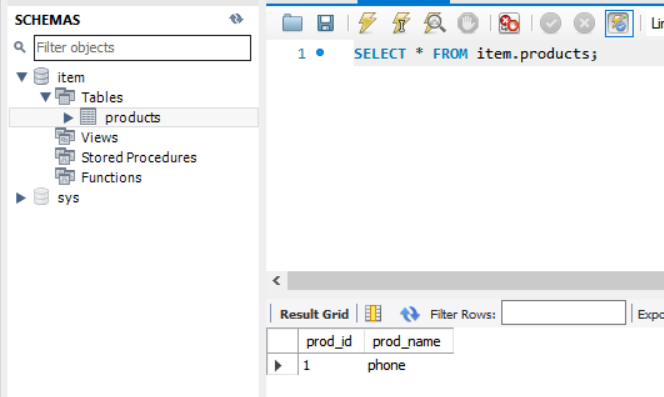
: workbench
- Go 언어를 활용한 Pod & Service 배포 테스트
Ubuntu 기반으로 App. 환경 구성하고 -> GKE에서 k8s resource 배포
kevin@k8s-master:~/LABs$ git clone https://github.com/brayanlee/goapp.git
kevin@k8s-master:~/LABs$ cd goapp/
kevin@k8s-master:~/LABs/goapp$ vi goapp.go
kevin@k8s-master:~/LABs/goapp$ sudo docker image build -t goapp:2.0 .
kevin@k8s-master:~/LABs/goapp$ sudo docker tag goapp:2.0 oeckikekk/goapp:2.0
kevin@k8s-master:~/LABs/goapp$ sudo docker run -it --name=goappcon -p 9090:9090 oeckikekk/goapp:2.0
Go! Go! Application ......
kevin@k8s-master:~/LABs/goapp$ sudo docker login
kevin@k8s-master:~/LABs/goapp$ sudo docker push oeckikekk/goapp:2.0
## Google Cloud SDK Shell에서 실행
C:\k8s>cd LABs
## yaml 파일 작성
C:\k8s\LABs>notepad goapp.yaml
apiVersion: v1
kind: Service
metadata:
name: goapp-svc
spec:
selector:
run: go
ports:
- port: 9090
targetPort: 9090
type: LoadBalancer
---
apiVersion: v1
kind: Pod
metadata:
name: goapp-pod
labels:
run: go
spec:
containers:
- image: oeckikekk/goapp:2.0
name: goapp-container
ports:
- containerPort: 9090
## apply
C:\k8s\LABs>kubectl apply -f goapp.yaml
## 확인
C:\k8s\LABs>kubectl get po,svc -o wide
NAME READY STATUS RESTARTS AGE IP NODE NOMINATED NODE READINESS GATES
pod/goapp-pod 1/1 Running 0 63s 10.12.2.4 gke-k8s-cluster-k8s-nodepool-bc541242-jgo3 <none> <none>
NAME TYPE CLUSTER-IP EXTERNAL-IP PORT(S) AGE SELECTOR
service/goapp-svc LoadBalancer 10.16.8.190 34.64.153.65 9090:31319/TCP 64s run=go
service/kubernetes ClusterIP 10.16.0.1 <none> 443/TCP 4d17h <none>
## 접속 확인
C:\k8s\LABs>curl 34.64.153.65:9090
My Go-Application. -soyeon-
hostname: goapp-pod
IP: [10.12.2.4]
## 삭제
C:\k8s\LABs>kubectl delete -f goapp.yaml- kubernetes microservice 배포하기
Ubuntu 기반으로 테스트 환경 구성하고 GKE에서 k8s resource 생성
## 이동
kevin@k8s-master:~/LABs$ cd 'What is your motto'/
## index.html 수정
kevin@k8s-master:~/LABs/What is your motto$ vi index.html
## Dockerfile 생성
kevin@k8s-master:~/LABs/What is your motto$ vi Dockerfile
FROM nginx
COPY . /usr/share/nginx/html
## image build
kevin@k8s-master:~/LABs/What is your motto$ sudo docker build -t mymotto:1.0 .
## tag 달기
kevin@k8s-master:~/LABs/What is your motto$ sudo docker tag mymotto:1.0 oeckikekk/mymotto:1.0
## container run 확인
kevin@k8s-master:~/LABs/What is your motto$ sudo docker run -it --name=mymotto -p 8090:80 oeckikekk/mymotto:1.0
## yaml 파일 생성
kevin@k8s-master:~/LABs/What is your motto$ vi mymotto-deploy.yaml
apiVersion: apps/v1
kind: Deployment
metadata:
name: devweb-deployment
spec:
selector:
matchLabels:
app: my-devweb
replicas: 3
template:
metadata:
labels:
app: my-devweb
spec:
containers:
- name: devweb-containers
image: oeckikekk/mymotto:1.0
ports:
- containerPort: 80
## image push
kevin@k8s-master:~/LABs/What is your motto$ sudo docker login
kevin@k8s-master:~/LABs/What is your motto$ sudo docker push oeckikekk/mymotto:1.0
## Google Cloud SDK Shell에서 실행
C:\k8s>cd LABs
C:\k8s\LABs>notepad mymotto.yaml
apiVersion: apps/v1
kind: Deployment
metadata:
name: devweb-deployment
spec:
selector:
matchLabels:
app: my-devweb
replicas: 3
template:
metadata:
labels:
app: my-devweb
spec:
containers:
- name: devweb-containers
image: oeckikekk/mymotto:1.0
ports:
- containerPort: 80
---
apiVersion: v1
kind: Service
metadata:
name: devweb-svc
spec:
selector:
app: my-devweb
ports:
- port: 8090
targetPort: 80
type: LoadBalancer
## apply
C:\k8s\LABs>kubectl apply -f mymotto.yaml
## 확인
C:\k8s\LABs>curl 34.64.156.187:8090
## 삭제
C:\k8s\LABs>kubectl delete -f mymotto.yaml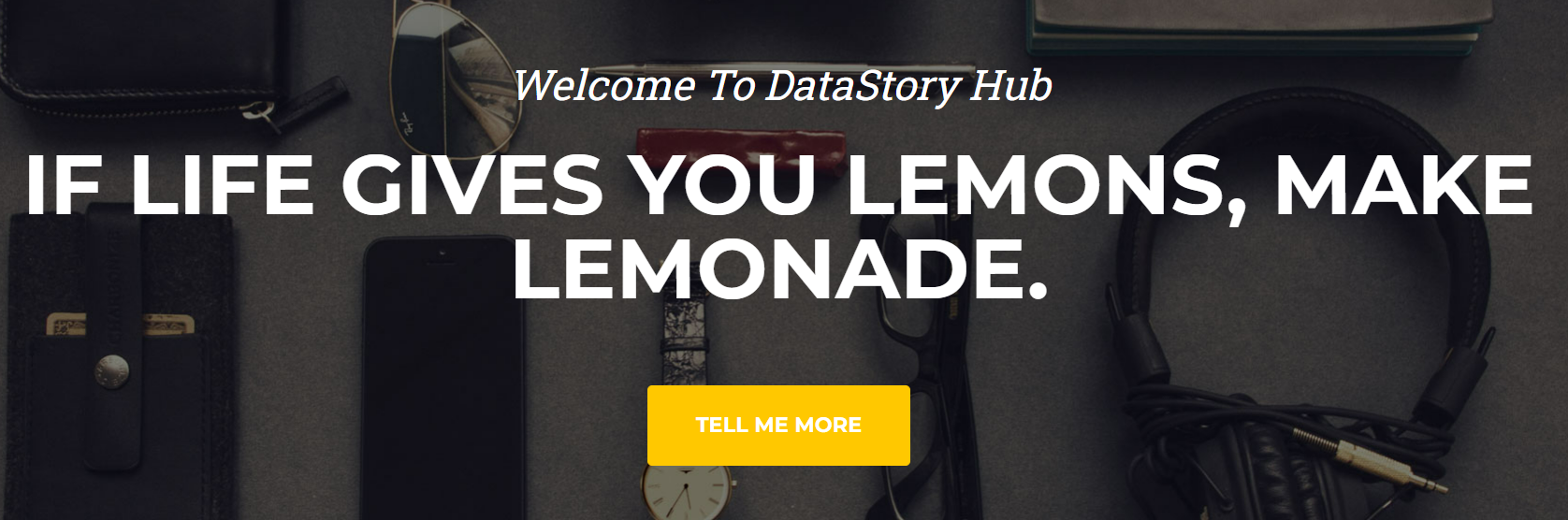
Pod를 위한 object
: Container, Label, Node schedule
Pod
: 고래, 물개 등의 작은 무리(떼) -> container(app)
하나의 pod는 여러개의 container를 보유할 수 있다.
pod는 container의 host와 같다. pod의 IP를 통해 container에 접근할 수 있다는 의미이다.
Pod name : container의 host name
spec : container의 사양
port(containerPort)에는 image에서 expose된 port를 써야 한다.
container type
- 일반적인 application container -> runtime container
- 특정 조건을 담고 있는 container -> init container
조건을 충족하게 되면 runtime container가 돌아가게 된다. - runtime container의 log 수집을 위한 container -> sidecar container
ㄴ sidecar, ambassader, adapter(pod 설계시 유용한 설계 기법)
추상화 object
: 격리된 container를 포함하고 있다.
: 격리된 network(network namespace), storage(namespace) 자원 등을 공유한다.
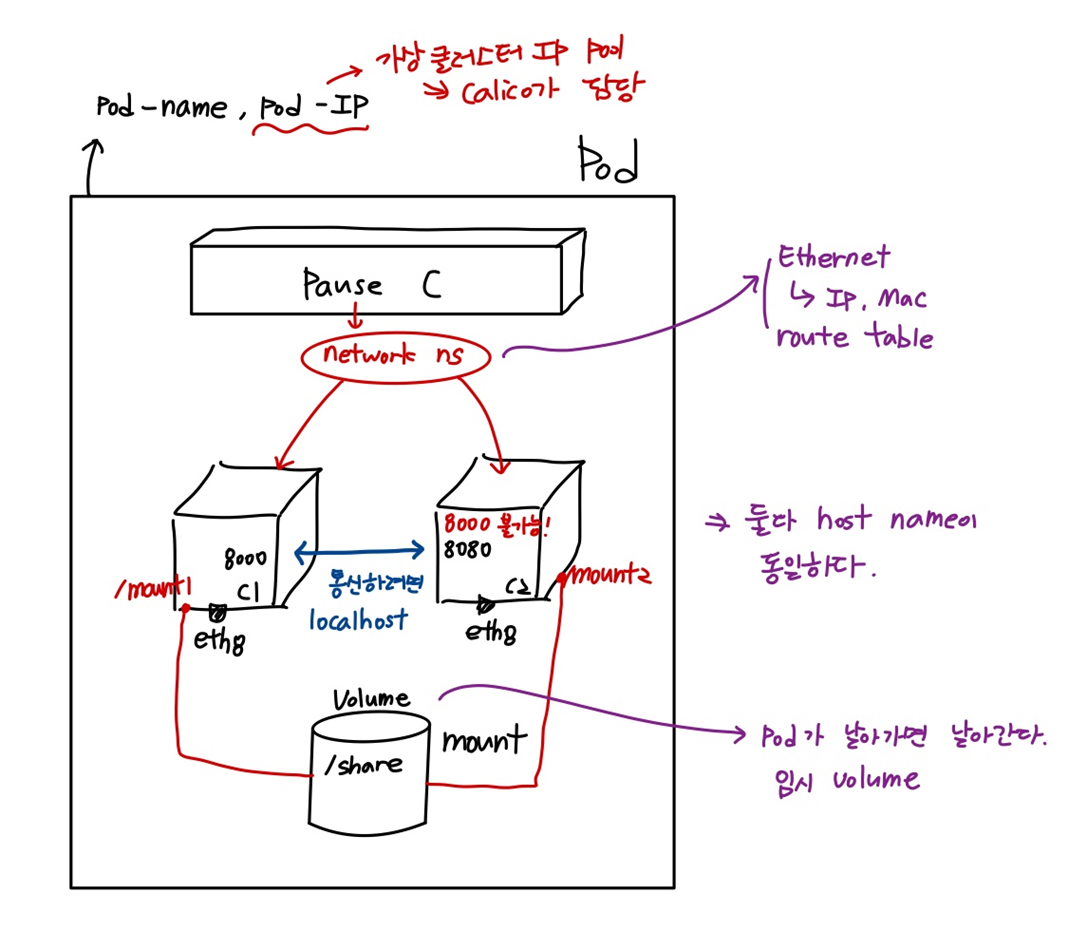
- 한 pod 안에서 container 끼리의 통신
## node1, node2에서 image pull
kevin@k8s-node1:~$ sudo docker pull dbgurum/k8s-lab:p8000
kevin@k8s-node1:~$ sudo docker pull dbgurum/k8s-lab:p8080
## 이동
kevin@k8s-master:~/LABs$ mkdir multi-pod && cd $_
## yaml 파일 작성
kevin@k8s-master:~/LABs/multi-pod$ vi multi-pod.yaml
apiVersion: v1
kind: Pod
metadata:
name: multi-pod
spec:
containers:
- image: dbgurum/k8s-lab:p8000
name: c1
ports:
- containerPort: 8000
- image: dbgurum/k8s-lab:p8080
name: c2
ports:
- containerPort: 8080
## apply
kevin@k8s-master:~/LABs/multi-pod$ kubectl apply -f multi-pod.yaml
## 확인
kevin@k8s-master:~/LABs/multi-pod$ kubectl get po -o wide
NAME READY STATUS RESTARTS AGE IP NODE NOMINATED NODE READINESS GATES
multi-pod 2/2 Running 0 44s 10.111.156.86 k8s-node1 <none> <none>
## hostname이 같은지 확인
kevin@k8s-master:~/LABs/multi-pod$ kubectl exec -it multi-pod -c c1 -- hostname
multi-pod
kevin@k8s-master:~/LABs/multi-pod$ kubectl exec -it multi-pod -c c2 -- hostname
multi-pod
## 직접 들어가서 서로 컨테이너에 접속해보기
kevin@k8s-master:~/LABs/multi-pod$ kubectl exec -it multi-pod -c c1 -- bash
root@multi-pod:/# curl localhost:8080
containerPort : 8080
root@multi-pod:/# exit
exit
kevin@k8s-master:~/LABs/multi-pod$ kubectl exec -it multi-pod -c c2 -- bash
root@multi-pod:/# curl localhost:8000
containerPort : 8000
root@multi-pod:/# exit
exit
## 서로 컨테이너에 접속해보기
kevin@k8s-master:~/LABs/multi-pod$ kubectl exec -it multi-pod -c c1 -- curl 10.111.156.86:8080
containerPort : 8080
kevin@k8s-master:~/LABs/multi-pod$ kubectl exec -it multi-pod -c c2 -- curl 10.111.156.86:8000
containerPort : 8000- 같은 port를 pod 안에서 사용하면 안된다.
## 복사
kevin@k8s-master:~/LABs/multi-pod$ cp multi-pod.yaml multi-pod2.yaml
## port를 모두 8000으로 바꾸기
kevin@k8s-master:~/LABs/multi-pod$ vi multi-pod2.yaml
apiVersion: v1
kind: Pod
metadata:
name: multi-pod2
spec:
containers:
- image: dbgurum/k8s-lab:p8000
name: c1
ports:
- containerPort: 8000
- image: dbgurum/k8s-lab:p8000
name: c2
ports:
- containerPort: 8000
## apply
kevin@k8s-master:~/LABs/multi-pod$ kubectl apply -f multi-pod2.yaml
## 확인 - 에러 발생
kevin@k8s-master:~/LABs/multi-pod$ kubectl get po -o wide | grep multi
multi-pod2 1/2 CrashLoopBackOff 1 (3s ago) 22s 10.109.131.29 k8s-node2 <none> <none>
## c1이 먼져 만들어졌기 때문에 오류가 나지 않는다.
kevin@k8s-master:~/LABs/multi-pod$ kubectl logs multi-pod2 -c c1
## c2에서 오류가 발생한다.
kevin@k8s-master:~/LABs/multi-pod$ kubectl logs multi-pod2 -c c2
...
Error: listen EADDRINUSE: address already in use :::8000
...- pod to pod(같은 노드에서)
kevin@k8s-master:~/LABs$ mkdir podtopod && cd $_
## yaml 파일 생성
kevin@k8s-master:~/LABs/podtopod$ vi pod1to2.yaml
apiVersion: v1
kind: Pod
metadata:
name: net-pod1
spec:
nodeName: k8s-node1
containers:
- image: ubuntu:14.04
name: pod1-container
command: ['/bin/bash', '-c', 'tail -f /dev/null']
---
apiVersion: v1
kind: Pod
metadata:
name: net-pod2
spec:
nodeName: k8s-node1
containers:
- image: ubuntu:14.04
name: pod2-container
command: ['/bin/bash', '-c', 'tail -f /dev/null']
## apply
kevin@k8s-master:~/LABs/podtopod$ kubectl apply -f pod1to2.yaml
## 확인
kevin@k8s-master:~/LABs/podtopod$ kubectl get po -o wide
NAME READY STATUS RESTARTS AGE IP NODE NOMINATED NODE READINESS GATES
net-pod1 1/1 Running 0 39s 10.111.156.88 k8s-node1 <none> <none>
net-pod2 1/1 Running 0 39s 10.111.156.87 k8s-node1 <none> <none>
## 1번 pod 들어가기. eth 확인
kevin@k8s-master:~/LABs/podtopod$ kubectl exec -it net-pod1 -- bash
root@net-pod1:/# ip a
...
4: eth0@if16: <BROADCAST,MULTICAST,UP,LOWER_UP> mtu 1480 qdisc noqueue state UP group default
link/ether f6:f5:b3:6f:10:0f brd ff:ff:ff:ff:ff:ff
## 2번 pod 들어가기. eth 확인
kevin@k8s-master:~/LABs/podtopod$ kubectl exec -it net-pod2 -- bash
root@net-pod2:/# ip a
...
4: eth0@if15: <BROADCAST,MULTICAST,UP,LOWER_UP> mtu 1480 qdisc noqueue state UP group default
link/ether 1a:7b:9a:57:a8:0b brd ff:ff:ff:ff:ff:ff
## node1에서 route 확인 88: pod1, 87: pod2
kevin@k8s-node1:~$ route
Destination Gateway Genmask Flags Metric Ref Use Iface
10.111.156.87 0.0.0.0 255.255.255.255 UH 0 0 0 cali153dd8aa6e6
10.111.156.88 0.0.0.0 255.255.255.255 UH 0 0 0 cali75567eb3d27
...
## 88이 87에게 ping을 보낸다
root@net-pod1:/# ping 10.111.156.87
## node1에서 88의 iface 확인
kevin@k8s-node1:~$ route
Destination Gateway Genmask Flags Metric Ref Use Iface
10.111.156.88 0.0.0.0 255.255.255.255 UH 0 0 0 cali75567eb3d27
## node1에서 tcpdump로 확인
kevin@k8s-node1:~$ sudo tcpdump -i cali75567eb3d27 -an
...
14:22:21.462706 IP 10.111.156.88 > 10.111.156.87: ICMP echo request, id 38, seq 190, length 64
14:22:21.462785 IP 10.111.156.87 > 10.111.156.88: ICMP echo reply, id 38, seq 190, length 64
14:22:21.526449 ARP, Request who-has 10.111.156.88 tell 10.0.2.15, length 28
14:22:21.526622 ARP, Reply 10.111.156.88 is-at f6:f5:b3:6f:10:0f, length 28
## ping을 던져서 f6:f5:b3:6f:10:0f 받았다.
## pod1의 mac 주소와 동일함을 확인
kevin@k8s-master:~$ kubectl exec -it net-pod1 -- ifconfig
eth0 Link encap:Ethernet HWaddr f6:f5:b3:6f:10:0f
...
## pod1에서 gateway 확인
kevin@k8s-master:~$ kubectl exec -it net-pod1 -- bash
root@net-pod1:/# route
Kernel IP routing table
Destination Gateway Genmask Flags Metric Ref Use Iface
default 169.254.1.1 0.0.0.0 UG 0 0 0 eth0
169.254.1.1 * 255.255.255.255 UH 0 0 0 eth0
root@net-pod1:/# arp -an
## enp0s3 ip 주소이다.
? (10.0.2.15) at ee:ee:ee:ee:ee:ee [ether] on eth0
? (169.254.1.1) at ee:ee:ee:ee:ee:ee [ether] on eth0
## pod2에서 gateway 확인
kevin@k8s-master:~$ kubectl exec -it net-pod2 -- bash
root@net-pod2:/# route
Kernel IP routing table
Destination Gateway Genmask Flags Metric Ref Use Iface
default 169.254.1.1 0.0.0.0 UG 0 0 0 eth0
169.254.1.1 * 255.255.255.255 UH 0 0 0 eth0
root@net-pod2:/# arp -an
? (169.254.1.1) at ee:ee:ee:ee:ee:ee [ether] on eth0
? (10.0.2.15) at ee:ee:ee:ee:ee:ee [ether] on eth0
kevin@k8s-node1:~$ sudo su -
root@k8s-node1:~# cat /proc/sys/net/ipv4/conf/cali75567eb3d27/proxy_arp
1
root@k8s-node1:~# echo '0' > /proc/sys/net/ipv4/conf/cali75567eb3d27/proxy_arp
## ping이 멈추게 된다.ubuntu 14에는 network 명령이 설치되어 있다.
container에서 특정 명령어를 실행하게 하고 싶을 때
: command, args, command+args
- pod to pod(다른 노드에서)
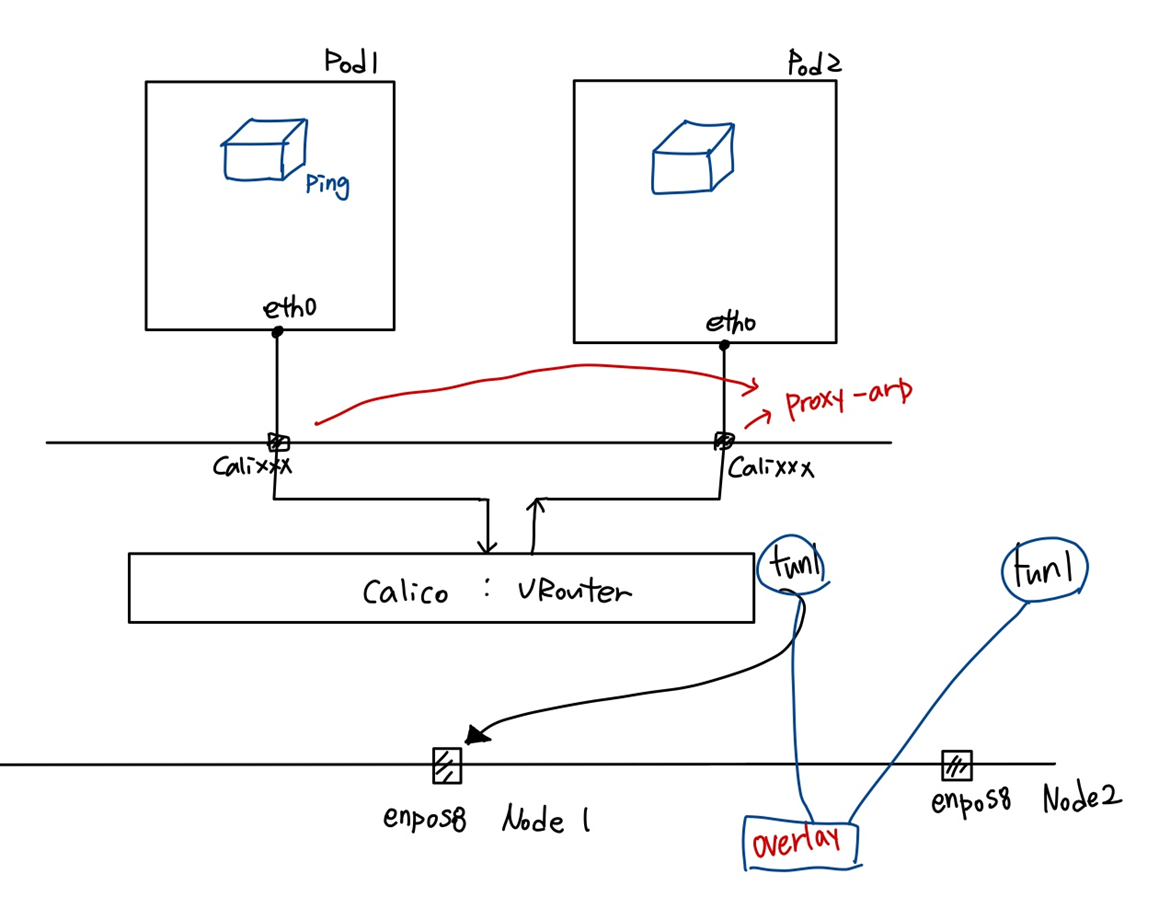
## 복사
kevin@k8s-master:~/LABs/podtopod$ cp pod1to2.yaml pod1to2tohost.yaml
## yaml 파일 작성
## node1과 node2로 나눠주기
kevin@k8s-master:~/LABs/podtopod$ vi pod1to2tohost.yaml
apiVersion: v1
kind: Pod
metadata:
name: net-pod3
spec:
nodeName: k8s-node1
containers:
- image: ubuntu:14.04
name: pod1-container
command: ['/bin/bash', '-c', 'tail -f /dev/null']
---
apiVersion: v1
kind: Pod
metadata:
name: net-pod4
spec:
nodeName: k8s-node2
containers:
- image: ubuntu:14.04
name: pod2-container
command: ['/bin/bash', '-c', 'tail -f /dev/null']
## apply
kevin@k8s-master:~/LABs/podtopod$ kubectl apply -f pod1to2tohost.yaml
## 확인
kevin@k8s-master:~/LABs/podtopod$ kubectl get po -o wide
NAME READY STATUS RESTARTS AGE IP NODE NOMINATED NODE READINESS GATES
net-pod1 1/1 Running 0 32m 10.111.156.88 k8s-node1 <none> <none>
net-pod2 1/1 Running 0 32m 10.111.156.87 k8s-node1 <none> <none>
net-pod3 1/1 Running 0 22s 10.111.156.89 k8s-node1 <none> <none>
net-pod4 1/1 Running 0 22s 10.109.131.30 k8s-node2 <none> <none>
## pod3 들어가기
kevin@k8s-master:~/LABs/podtopod$ kubectl exec -it net-pod3 -- bash
## pod4로 ping 던지기
root@net-pod3:/# ping 10.109.131.30
## packet 캡쳐
kevin@k8s-node1:~$ sudo tcpdump -i enp0s8 -nn proto 4 -w calico-tunl-ipip.pcap
## wireshark로 확인pod - Label
key: value 구조로 작성한다. 여러개 지정이 가능하다. 복합적 의미를 지정할 수 있다.
Pod를 식별할 수 있다.
pod1, pod2, pod3에 동일한 label을 부여하여 service에 연결한다. (=그룹화, LB)
label 조회 방법
kubectl get po --show-labels로 확인할 수 있다.
kubectl get po -l key : 특정 key에 해당하는 label 확인하기
kubectl get po --selector=key=value
node에도 label 설정이 유용하다!
kevin@k8s-master:~/LABs/podtopod$ kubectl describe no k8s-node1
...
Labels: beta.kubernetes.io/arch=amd64
beta.kubernetes.io/os=linux
kubernetes.io/arch=amd64
kubernetes.io/hostname=k8s-node1 ## 이 부분이 다르다
kubernetes.io/os=linux
...label의 확장 기능 제공
: "annotations"
추가적인 메타 정보 제공을 위해 사용한다.
- kubernetes API Resource -> label 실습 1
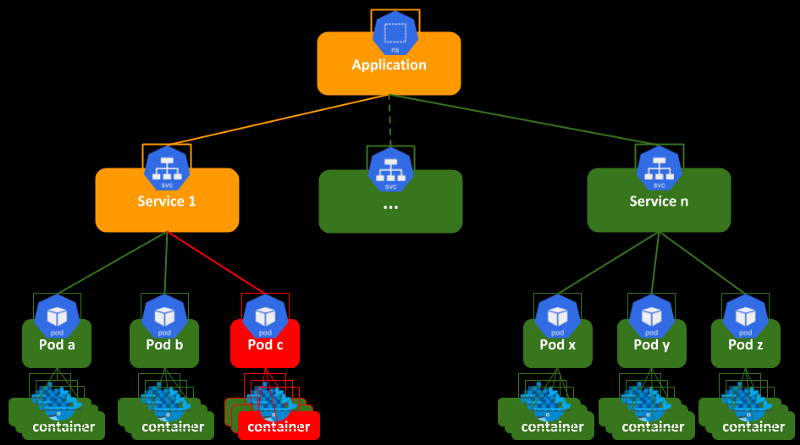
## namespace 생성
kevin@k8s-master:~/LABs$ kubectl create namespace infra-team-ns1
## 확인
kevin@k8s-master:~/LABs$ kubectl get namespaces
NAME STATUS AGE
default Active 5d1h
infra-team-ns1 Active 4s
...
## yaml 파일 생성
kevin@k8s-master:~/LABs$ vi label-1.yaml
apiVersion: v1
kind: Pod
metadata:
name: label-pod-a
namespace: infra-team-ns1
labels:
type: infra1
spec:
containers:
- name: pod-a-container
image: dbgurum/k8s-lab:initial
---
apiVersion: v1
kind: Pod
metadata:
name: label-pod-b
namespace: infra-team-ns1
labels:
type: infra1
spec:
containers:
- name: pod-b-container
image: dbgurum/k8s-lab:initial
---
apiVersion: v1
kind: Pod
metadata:
name: label-pod-c
namespace: infra-team-ns1
labels:
type: infra1
spec:
containers:
- name: pod-c-container
image: dbgurum/k8s-lab:initial
---
apiVersion: v1
kind: Service
metadata:
name: label-svc1
namespace: infra-team-ns1
spec:
selector:
type: infra1
ports:
- port: 7777
## apply
kevin@k8s-master:~/LABs$ kubectl apply -f label-1.yaml
## 확인
kevin@k8s-master:~/LABs$ kubectl get po,svc -o wide -n infra-team-ns1
NAME READY STATUS RESTARTS AGE IP NODE NOMINATED NODE READINESS GATES
pod/label-pod-a 1/1 Running 0 69s 10.109.131.31 k8s-node2 <none> <none>
pod/label-pod-b 1/1 Running 0 69s 10.109.131.32 k8s-node2 <none> <none>
pod/label-pod-c 1/1 Running 0 69s 10.111.156.90 k8s-node1 <none> <none>
NAME TYPE CLUSTER-IP EXTERNAL-IP PORT(S) AGE SELECTOR
service/label-svc1 ClusterIP 10.105.236.19 <none> 7777/TCP 69s type=infra1
## infra-team-ns1 namespace 것 조회
kevin@k8s-master:~/LABs$ kubectl get all -n infra-team-ns1
NAME READY STATUS RESTARTS AGE
pod/label-pod-a 1/1 Running 0 80s
pod/label-pod-b 1/1 Running 0 80s
pod/label-pod-c 1/1 Running 0 80s
NAME TYPE CLUSTER-IP EXTERNAL-IP PORT(S) AGE
service/label-svc1 ClusterIP 10.105.236.19 <none> 7777/TCP 80s
## infra-team-ns1 namespace service 조회
## endpoint가 3개가 있다.
kevin@k8s-master:~/LABs$ kubectl describe service/label-svc1 -n infra-team-ns1
Name: label-svc1
Namespace: infra-team-ns1
Labels: <none>
Annotations: <none>
Selector: type=infra1
Type: ClusterIP
IP Family Policy: SingleStack
IP Families: IPv4
IP: 10.105.236.19
IPs: 10.105.236.19
Port: <unset> 7777/TCP
TargetPort: 7777/TCP
Endpoints: 10.109.131.31:7777,10.109.131.32:7777,10.111.156.90:7777
Session Affinity: None
Events: <none>
## infra-team-ns1 namespace label 조회
kevin@k8s-master:~/LABs$ kubectl get pods --show-labels -n infra-team-ns1
NAME READY STATUS RESTARTS AGE LABELS
label-pod-a 1/1 Running 0 2m55s type=infra1
label-pod-b 1/1 Running 0 2m55s type=infra1
label-pod-c 1/1 Running 0 2m55s type=infra1
## infra-team-ns1 namespace에서 type을 가진 pod 조회
kevin@k8s-master:~/LABs$ kubectl get pods --selector='type' -n infra-team-ns1
NAME READY STATUS RESTARTS AGE
label-pod-a 1/1 Running 0 3m14s
label-pod-b 1/1 Running 0 3m14s
label-pod-c 1/1 Running 0 3m14s- kubernetes API Resource -> Label
Label을 이용한 Pod 생성 -> Service 연결
pod에 label을 여려개 정해놓고, Service에 원하는 것을 selector에 넣어서 사용한다.
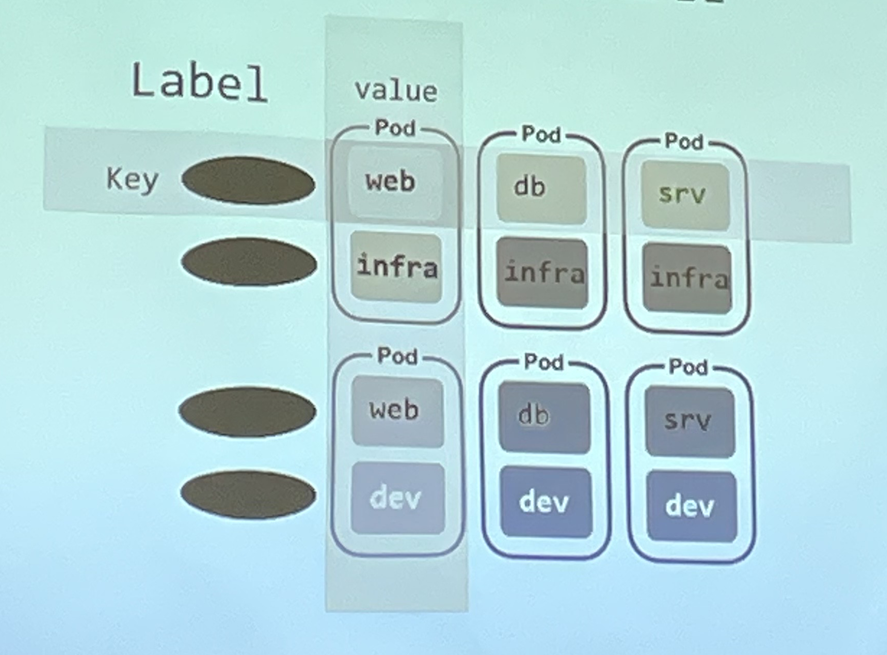
## yaml 파일 작성
kevin@k8s-master:~/LABs$ vi sixpod.yaml
## pod 6개 생성
apiVersion: v1
kind: Pod
metadata:
name: label-p1
labels:
type: infra
job: web
spec:
containers:
- name: p1-container
image: dbgurum/k8s-lab:initial
---
apiVersion: v1
kind: Pod
metadata:
name: label-p2
labels:
type: infra
job: db
spec:
containers:
- name: p1-container
image: dbgurum/k8s-lab:initial
---
apiVersion: v1
kind: Pod
metadata:
name: label-p3
labels:
type: infra
job: srv
spec:
containers:
- name: p1-container
image: dbgurum/k8s-lab:initial
---
apiVersion: v1
kind: Pod
metadata:
name: label-p4
labels:
type: dev
job: web
spec:
containers:
- name: p1-container
image: dbgurum/k8s-lab:initial
---
apiVersion: v1
kind: Pod
metadata:
name: label-p5
labels:
type: dev
job: db
spec:
containers:
- name: p1-container
image: dbgurum/k8s-lab:initial
---
apiVersion: v1
kind: Pod
metadata:
name: label-p6
labels:
type: dev
job: srv
spec:
containers:
- name: p1-container
image: dbgurum/k8s-lab:initial
---
## frontend web 개발자
apiVersion: v1
kind: Service
metadata:
name: front-web-svc
spec:
selector:
job: web
ports:
- port: 8081
---
## 운영팀
apiVersion: v1
kind: Service
metadata:
name: infra-svc
spec:
selector:
type: infra
ports:
- port: 8082
---
## infra 팀의 웹 개발
apiVersion: v1
kind: Service
metadata:
name: infra-web-svc
spec:
selector:
job: web
type: infra
ports:
- port: 8083
## apply
kevin@k8s-master:~/LABs$ kubectl apply -f sixpod.yaml
## 확인
kevin@k8s-master:~/LABs$ kubectl get po -o wide
NAME READY STATUS RESTARTS AGE IP NODE NOMINATED NODE READINESS GATES
label-p1 1/1 Running 0 18s 10.111.156.92 k8s-node1 <none> <none>
label-p2 1/1 Running 0 18s 10.109.131.33 k8s-node2 <none> <none>
label-p3 1/1 Running 0 18s 10.109.131.34 k8s-node2 <none> <none>
label-p4 1/1 Running 0 18s 10.111.156.91 k8s-node1 <none> <none>
label-p5 1/1 Running 0 18s 10.109.131.35 k8s-node2 <none> <none>
label-p6 1/1 Running 0 18s 10.111.156.93 k8s-node1 <none> <none>
## 운영팀에 3개의 endpoint가 붙어있다.
kevin@k8s-master:~/LABs$ kubectl describe svc/infra-svc
Name: infra-svc
Namespace: default
Labels: <none>
Annotations: <none>
Selector: type=infra
Type: ClusterIP
IP Family Policy: SingleStack
IP Families: IPv4
IP: 10.111.47.202
IPs: 10.111.47.202
Port: <unset> 8082/TCP
TargetPort: 8082/TCP
Endpoints: 10.109.131.33:8082,10.109.131.34:8082,10.111.156.92:8082
Session Affinity: None
Events: <none>pod - Schedule
kube-scheduler-k8s-master에 의해 특정 계산 알고리즘으로 노드에 할당(지정)된다.
nodeName
: hostname으로 노드를 지정한다.
-> kubelet을 통해 직접 할당하는 방식
spec:
nodeName: k8s-node1nodeSelector
: 해당 노드의 label을 통해 지정한다.
-> control plane의 scheduler에 의해 할당되는 방식. 계산 알고리즘을 사용하지 않는다.
spec:
nodeSelector:
kubernetes.io/hostname: k8s-node2- 실습
## 이동
kevin@k8s-master:~/LABs$ mkdir labels && cd $_
## yaml 파일 생성
kevin@k8s-master:~/LABs/labels$ vi pod-label1.yaml
apiVersion: v1
kind: Pod
metadata:
name: mynode-pod1
spec:
nodeName: k8s-node1
containers:
- image: oeckikekk/mynode:1.0
name: mynode-container
ports:
- containerPort: 8000
---
apiVersion: v1
kind: Pod
metadata:
name: mynode-pod2
spec:
nodeSelector:
kubernetes.io/hostname: k8s-node2
containers:
- image: oeckikekk/mynode:1.0
name: mynode-container
ports:
- containerPort: 8000
## apply
kevin@k8s-master:~/LABs/labels$ kubectl apply -f pod-label1.yaml
## 확인 - 각각 node1과 node2에 만들어졌다
kevin@k8s-master:~/LABs/labels$ kubectl get po -o wide | grep mynode
NAME READY STATUS RESTARTS AGE IP NODE NOMINATED NODE READINESS GATES
mynode-pod1 1/1 Running 0 28s 10.111.156.94 k8s-node1 <none> <none>
mynode-pod2 1/1 Running 0 28s 10.109.131.36 k8s-node2 <none> <none>object는 이미 100퍼센트의 코드를 가지고 있다. pod를 만들면 그에 맞게 수정해서 만들어 주는 것이다.
- 전체 100 확인해보기
kevin@k8s-master:~/LABs/labels$ kubectl get po mynode-pod1 -o yaml
사용자 지정 방식
: node에 label을 붙여서 사용한다.
- 시나리오
우리 회사는 150대의 k8s cluster를 운영 중이다. 이 중 140대는 worker node로 사용 중이다. 특정 worker node는 disktype=ssd로 사용중이다. disktype=ssd인 worker node에 pod를 지정하고자 한다. 또는 GPU로 운영중(gpu=true)인 worker node를 pod에 지정해야 한다.
## node1에 label 붙이기
kevin@k8s-master:~/LABs/labels$ kubectl label nodes k8s-node1 disktype=ssd
## 확인
kevin@k8s-master:~/LABs/labels$ kubectl get no k8s-node1 --show-labels
NAME STATUS ROLES AGE VERSION LABELS
k8s-node1 Ready <none> 5d2h v1.24.5 beta.kubernetes.io/arch=amd64,beta.kubernetes.io/os=linux,disktype=ssd,kubernetes.io/arch=amd64,kubernetes.io/hostname=k8s-node1,kubernetes.io/os=linux
## yaml 파일 생성
kevin@k8s-master:~/LABs/labels$ vi node-label-1.yaml
apiVersion: v1
kind: Pod
metadata:
name: mynode-pod3
spec:
nodeSelector:
disktype: ssd
containers:
- image: oeckikekk/mynode:1.0
name: mynode-container
ports:
- containerPort: 8000
## apply
kevin@k8s-master:~/LABs/labels$ kubectl apply -f node-label-1.yaml
## nodeSelector로 disktype이 ssd인 node에 pod가 생성되었다.
kevin@k8s-master:~/LABs/labels$ kubectl get po -o wide
NAME READY STATUS RESTARTS AGE IP NODE NOMINATED NODE READINESS GATES
mynode-pod3 1/1 Running 0 6s 10.111.156.95 k8s-node1 <none> <none>
## node2에 label 붙이기
kevin@k8s-master:~/LABs/labels$ kubectl label nodes k8s-node2 gpu=true
## 확인
kevin@k8s-master:~/LABs/labels$ kubectl get no k8s-node2 --show-labels
NAME STATUS ROLES AGE VERSION LABELS
k8s-node2 Ready <none> 5d2h v1.24.5 beta.kubernetes.io/arch=amd64,beta.kubernetes.io/os=linux,gpu=true,kubernetes.io/arch=amd64,kubernetes.io/hostname=k8s-node2,kubernetes.io/os=linux
## yaml 파일 생성. true를 string으로 해주어야 한다
kevin@k8s-master:~/LABs/labels$ vi node-label-2.yaml
apiVersion: v1
kind: Pod
metadata:
name: mynode-pod4
spec:
nodeSelector:
gpu: "true"
containers:
- image: oeckikekk/mynode:1.0
name: mynode-container
ports:
- containerPort: 8000
## apply
kevin@k8s-master:~/LABs/labels$ kubectl apply -f node-label-2.yaml
## gpu가 true인 node에 pod가 생성되었다
kevin@k8s-master:~/LABs/labels$ kubectl get po -o wide
NAME READY STATUS RESTARTS AGE IP NODE NOMINATED NODE READINESS GATES
mynode-pod4 1/1 Running 0 21s 10.109.131.37 k8s-node2 <none> <none>- label 삭제
kevin@k8s-master:~/LABs/labels$ kubectl label nodes k8s-node1 disktype-
kevin@k8s-master:~/LABs/labels$ kubectl label nodes k8s-node2 gpu-